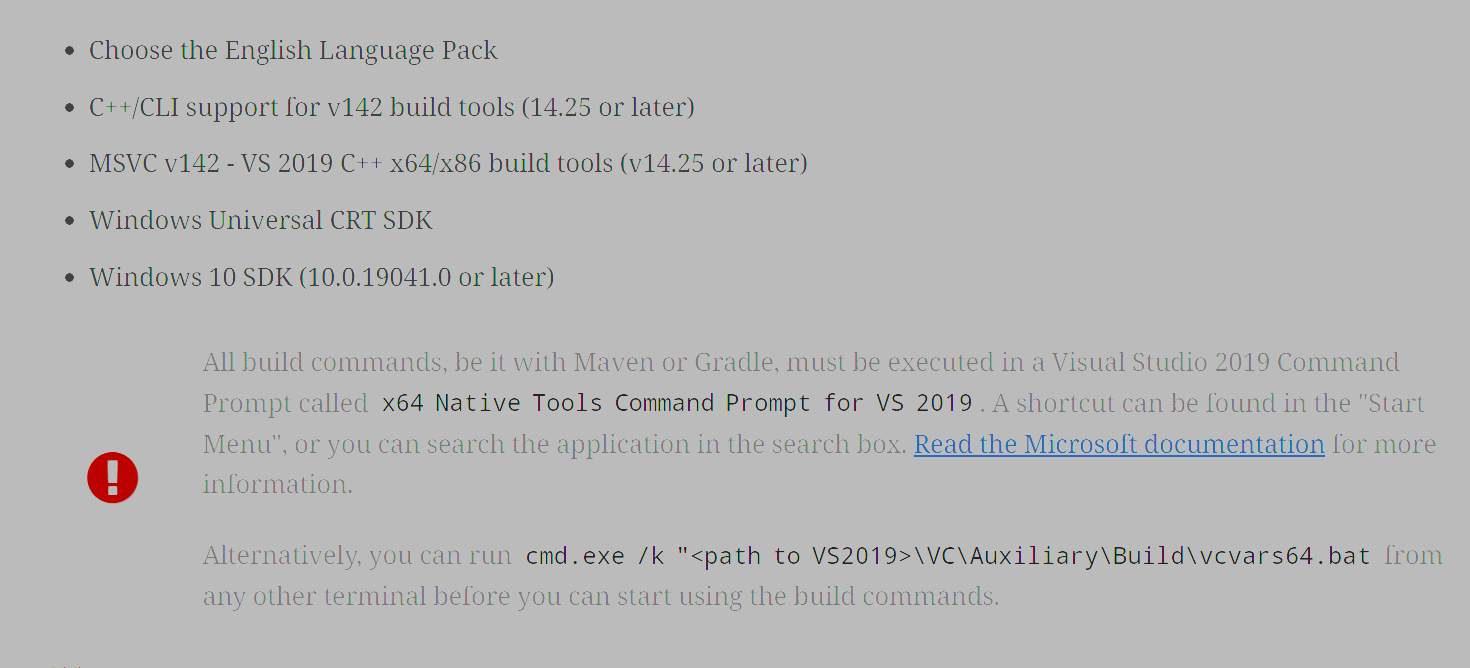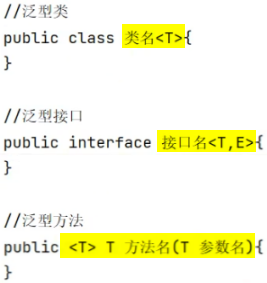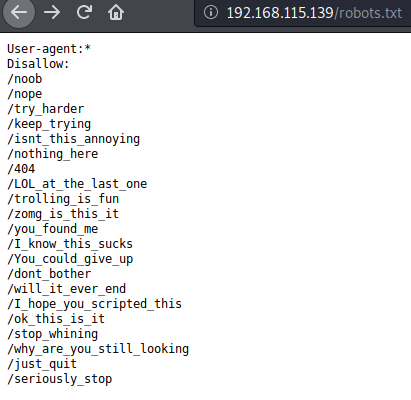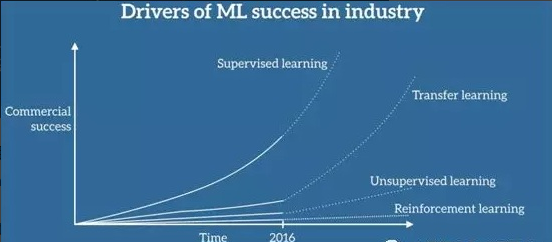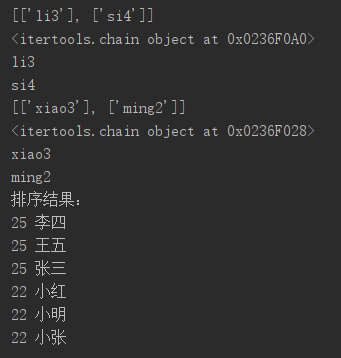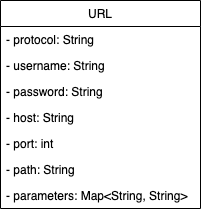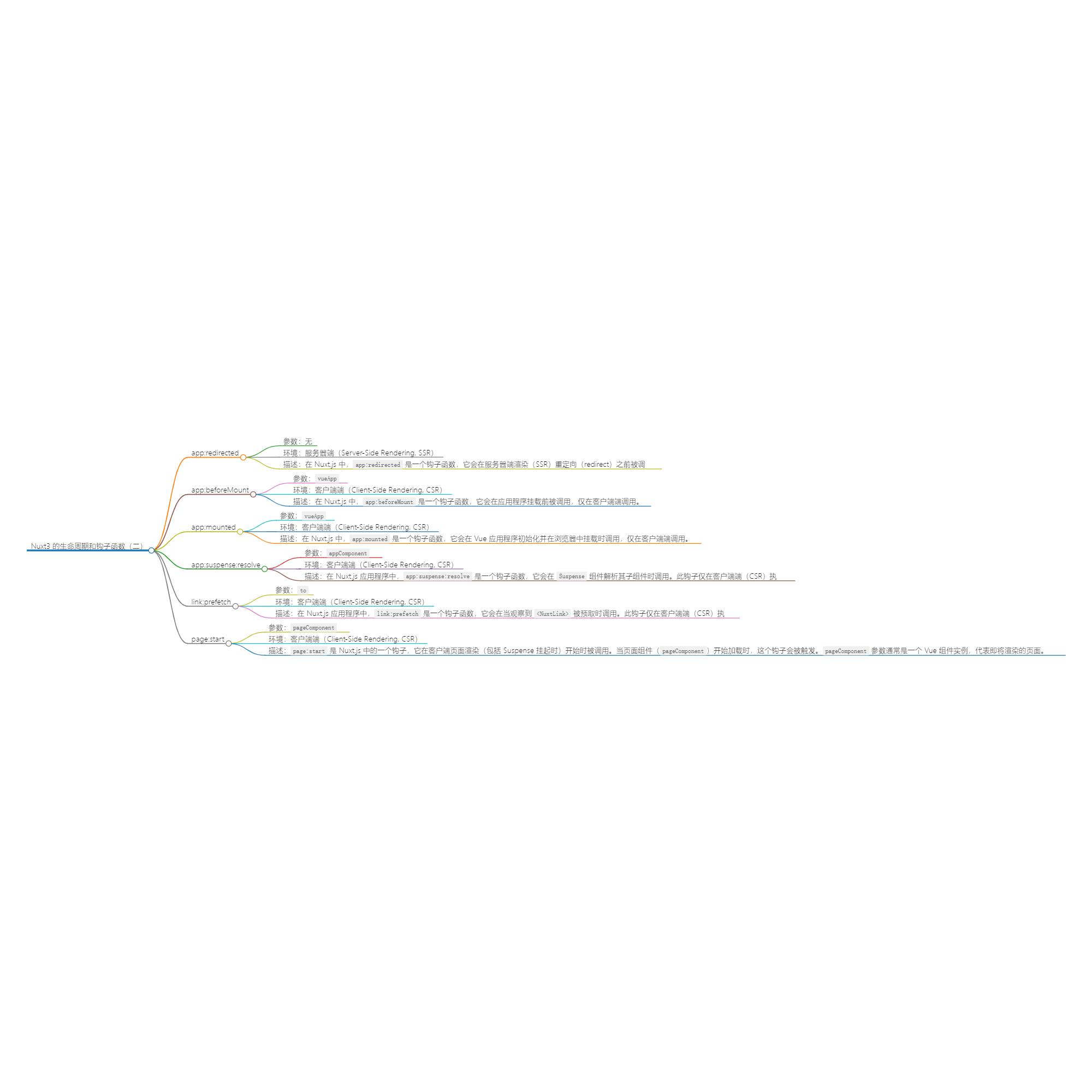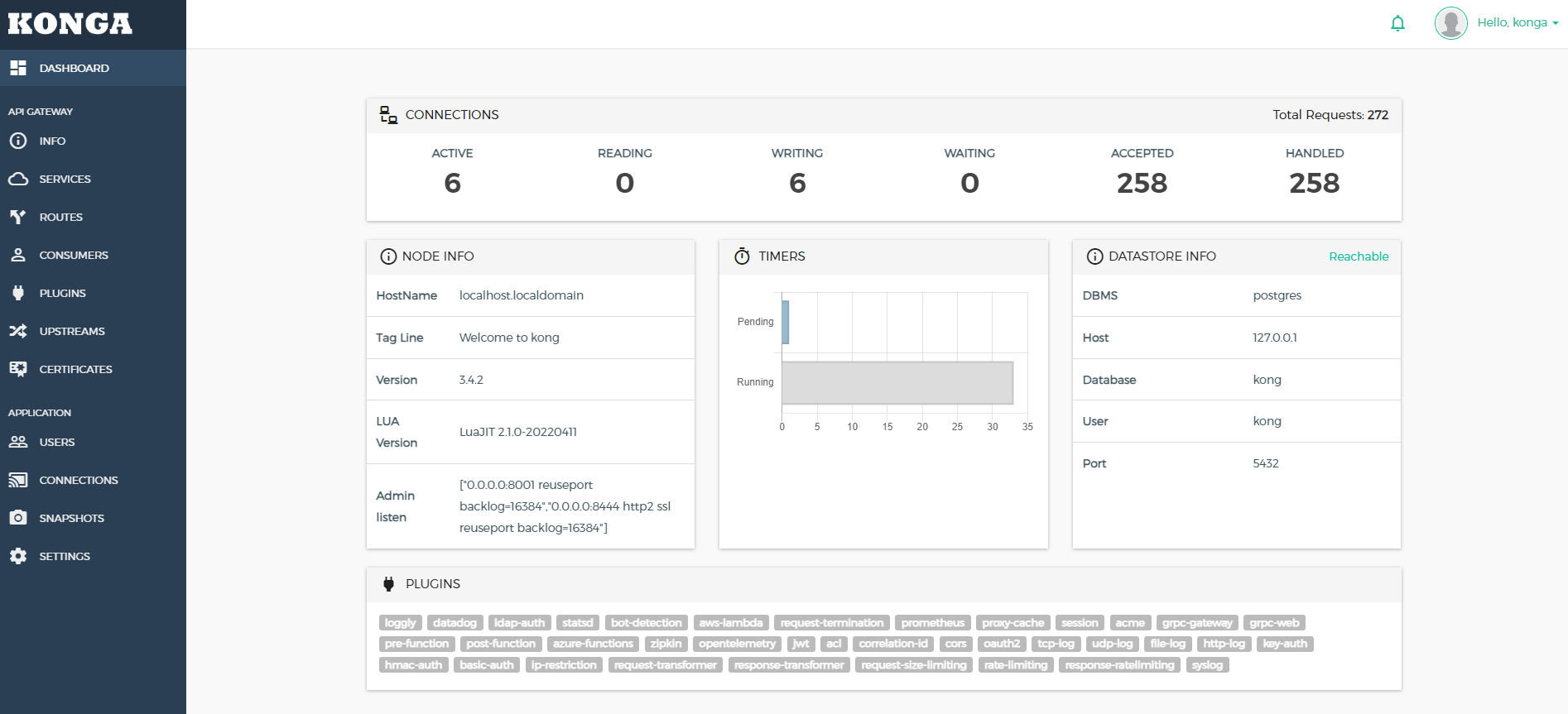Gluon 编译 JavaFx -> exe
能力强的伙伴可以直接参考官方文档
开发工具
- idea 2023.3
- idea gluon plugin
- git
- apache-maven-3.8.4
环境准备
- vs 2022 community 版本 (使用微软官方的安装器安装,社区版即可)
- jdk 11 or 17+ (可以使用idea进行下载安装)
- GraalVM CE Gluon 22.1.0.1-Final
vs 2022的安装明细
可以参考我的安装明细
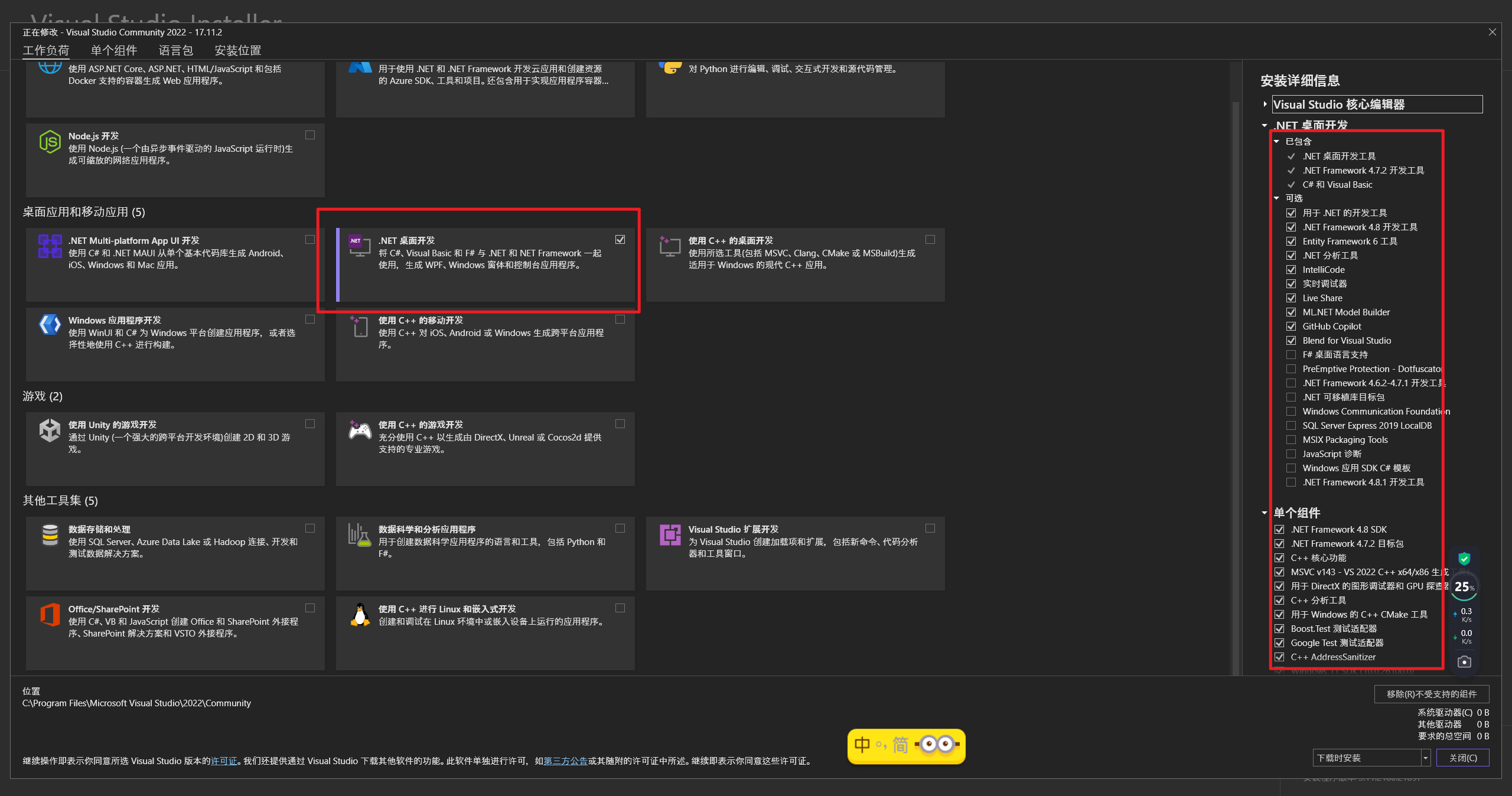
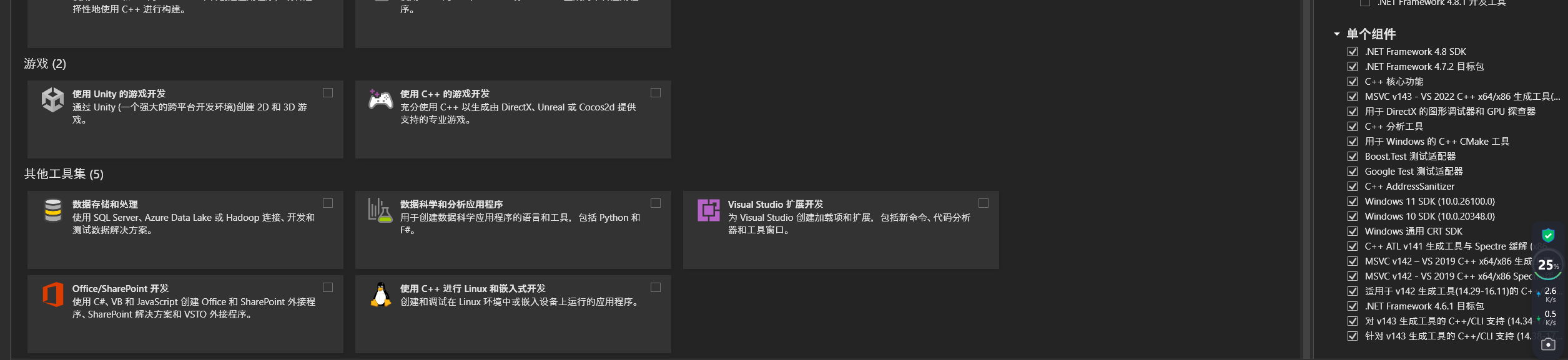
以上步骤之后,新增一个路径到Path环境变量中
(因为后续编译的时候,会用到这个路径下的cl,默认没有添加到path,下面的版本号 14.29.30133根据自己的安装情况设置)
C:\Program Files\Microsoft Visual Studio\2022\Community\VC\Tools\MSVC\14.29.30133\bin\HostX86\x86
配置上jdk环境变量
# 新增环境变量
JAVA_HOME=D:\development\env\java\openjdk-21.0.2
CLASSPATH=.;%JAVA_HOME%\lib;%JAVA_HOME%\lib\tools.jar
# Path新增条目
%JAVA_HOME%\bin
%JAVA_HOME%\jre\bin
安装GraalVM CE Gluon 22.1.0.1-Final
下载解压到合适的目录后配置好环境变量
GRAALVM_HOME=D:\development\env\java\graalvm-svm-java17-windows-gluon-22.1.0.1-Final
编译官网示例项目
(到这里,我默认你的环境已经安装了git、mvn等工具,并配置相应的环境变量,且以上的步骤都没有问题)
拉取项目到本地
git clone https://github.com/gluonhq/gluon-samples.git
使用idea打开项目,设置项目的jdk为17+,给文件 gluon-samples/HelloFX/pom.xml文件增加几个build配置项
<properties>
<main.class>hellofx.HelloFX</main.class>
<gluonfx.target>host</gluonfx.target>
<gluonfx.maven.plugin.version>1.0.23</gluonfx.maven.plugin.version>
<javafx.maven.plugin.version>0.0.8</javafx.maven.plugin.version>
</properties>
<build>
<plugins>
<plugin>
<groupId>org.apache.maven.plugins</groupId>
<artifactId>maven-compiler-plugin</artifactId>
<version>3.8.1</version>
<configuration>
<source>17</source>
<target>17</target>
<release>17</release>
<encoding>utf-8</encoding>
</configuration>
</plugin>
<plugin>
<groupId>org.openjfx</groupId>
<artifactId>javafx-maven-plugin</artifactId>
<version>${javafx.maven.plugin.version}</version>
<configuration>
<mainClass>${main.class}</mainClass>
</configuration>
</plugin>
<plugin>
<groupId>com.gluonhq</groupId>
<artifactId>gluonfx-maven-plugin</artifactId>
<version>${gluonfx.maven.plugin.version}</version>
<configuration>
<target>${gluonfx.target}</target>
<mainClass>${main.class}</mainClass>
<reflectionList>
<list>.*\\.db$</list>
<list>.*\\.xlsx$</list>
</reflectionList>
</configuration>
</plugin>
</plugins>
</build>
新建build.bat文件
在项目路径 gluon-samples/HelloFX新建一个build.bat文件
call "C:\Program Files\Microsoft Visual Studio\2022\Community\VC\Auxiliary\Build\vcvars64.bat"
mvn gluonfx:build
执行编译
cd 项目路径
./build.bat
查看结果
编译结果输出到了 gluon-samples\HelloFX\target\gluonfx\x86_64-windows

异常处理
1.java.io.IOException: Cannot run program "cl" (in directory "D:\workspace\code\mycode\Gluon\gluon-samples\HelloFX\target\gluonfx\x86_64-windows\gvm\HelloFX"): CreateProcess error=2, 系统找不到指定的文件。
出现这个异常是因为上面的cl指令路径没有添加到path环境变量中
2.java.lang.IllegalArgumentException: We currently can't compile to aarch64-linux-android when running on x86_64-microsoft-windows
这个异常是编译在x86_64的环境中编译aarch64-linux-android,我们搭建的环境只能编译exe,导致这个错误的原因是项目的profiles设置如下
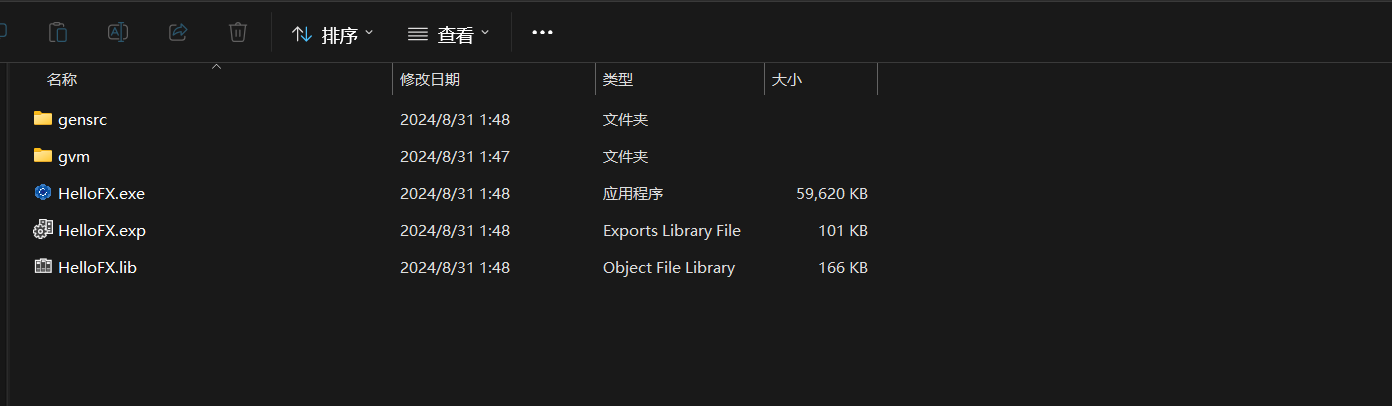
而且是直接到
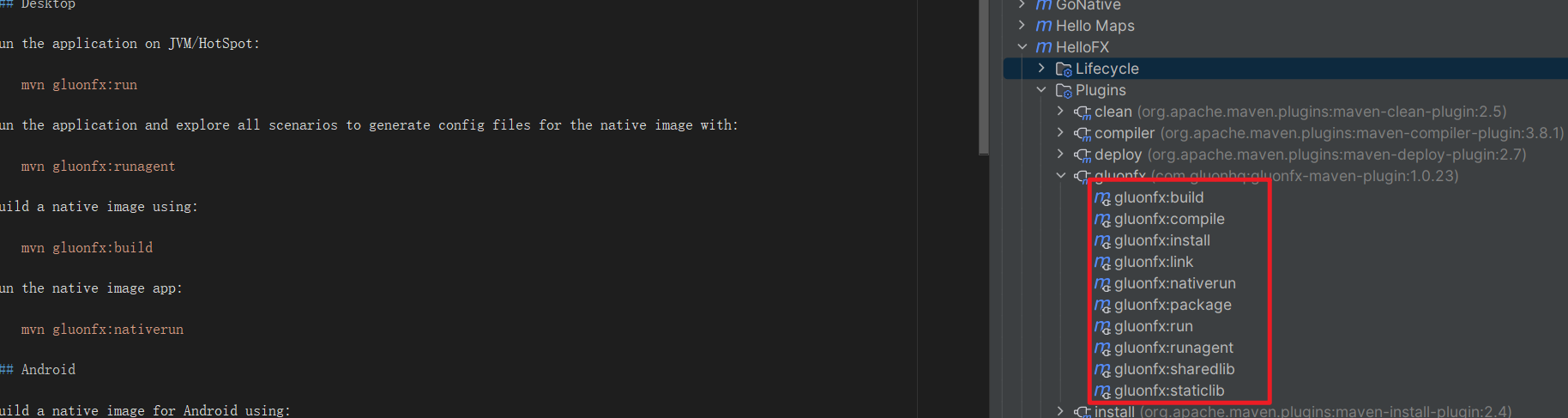
这里面去执行的编译,在这里执行没有预先执行vcvars64.bat,这也是前面写那个build脚本的原因
修复方法就是将项目profiles选择为desktop,同时使用脚本去执行。